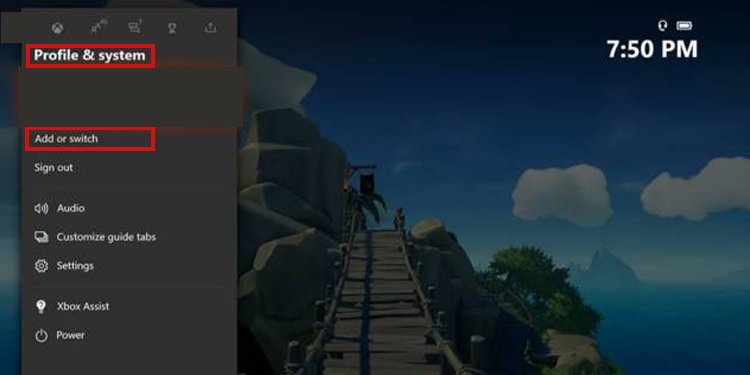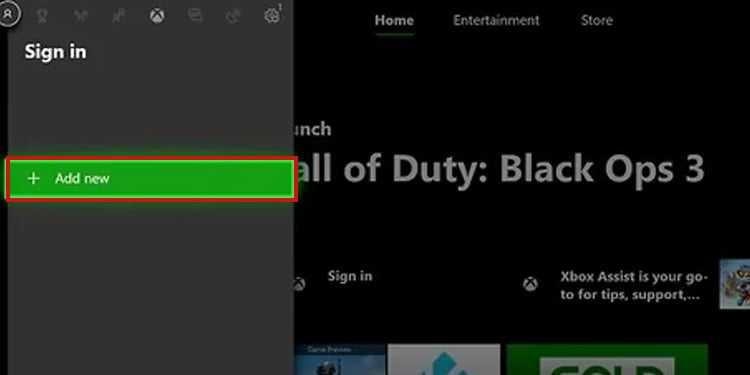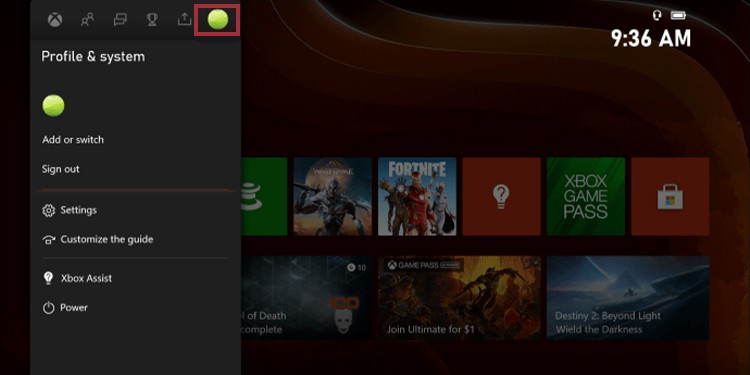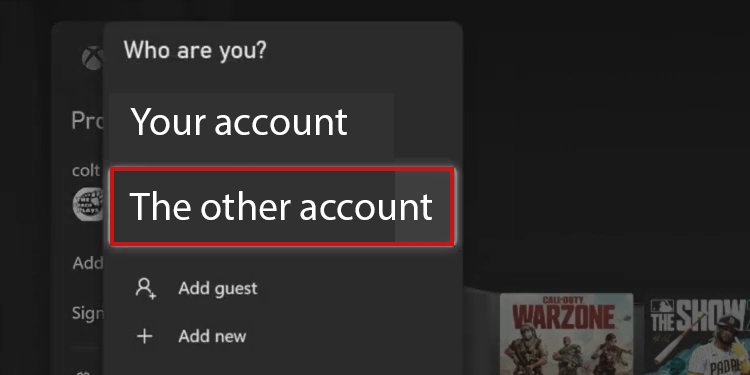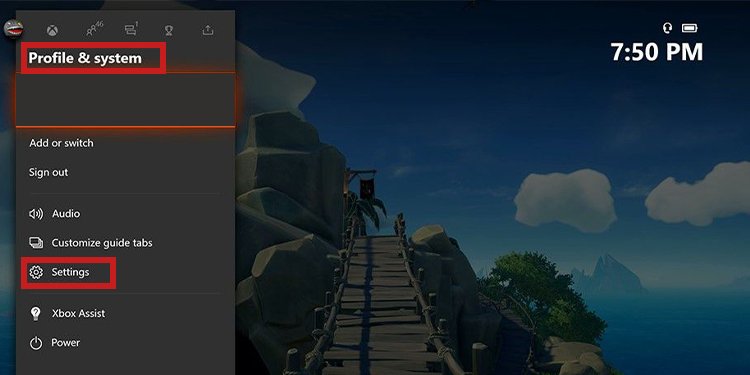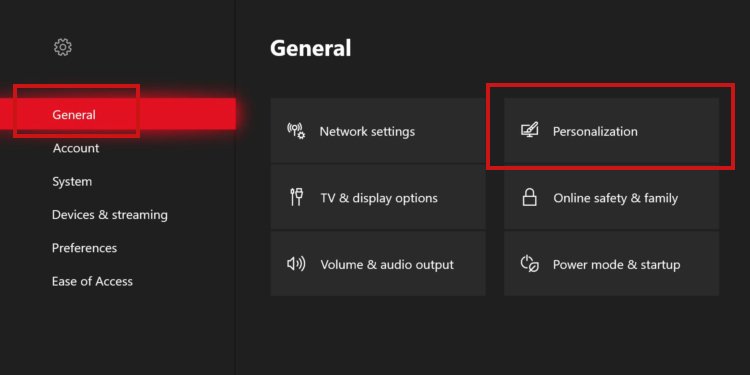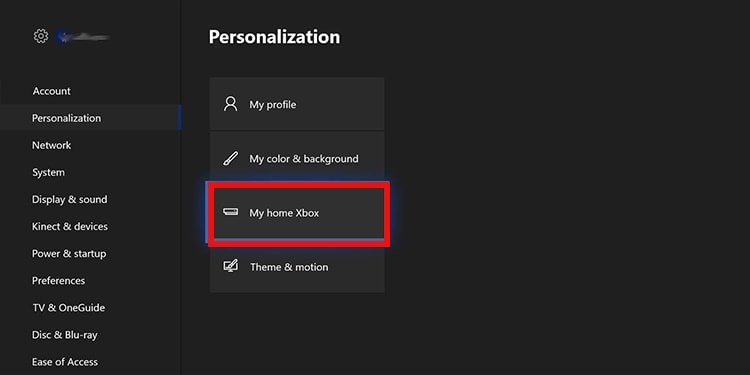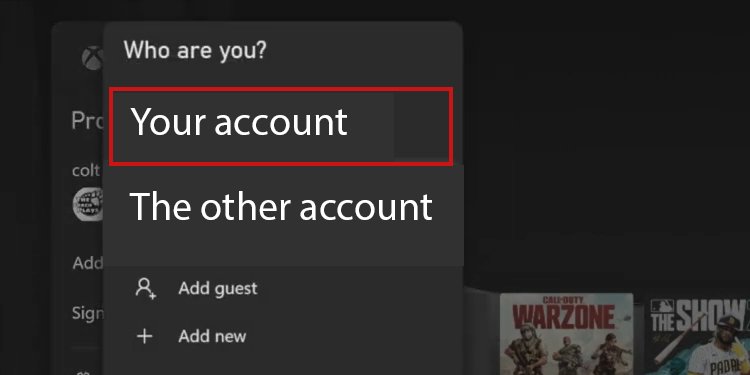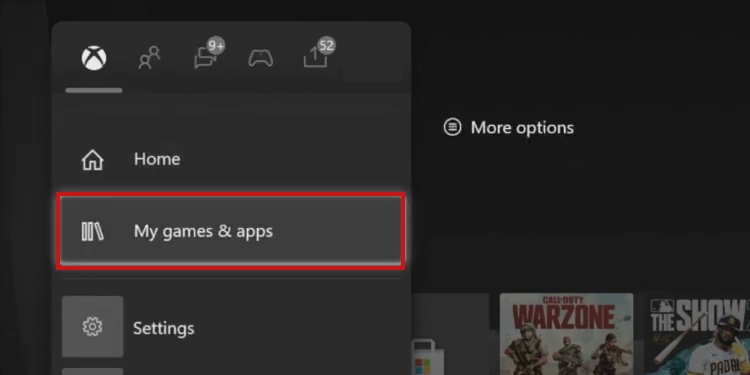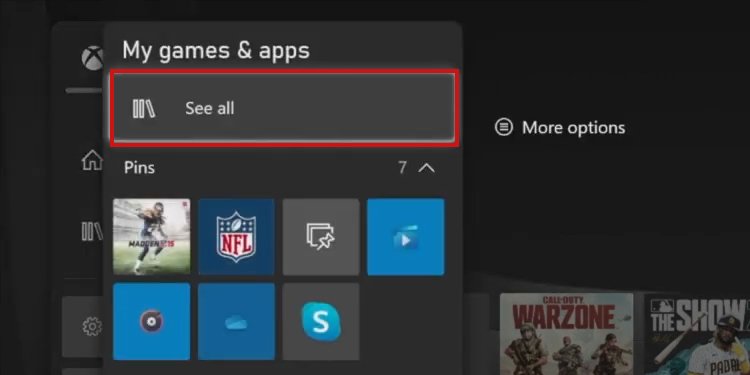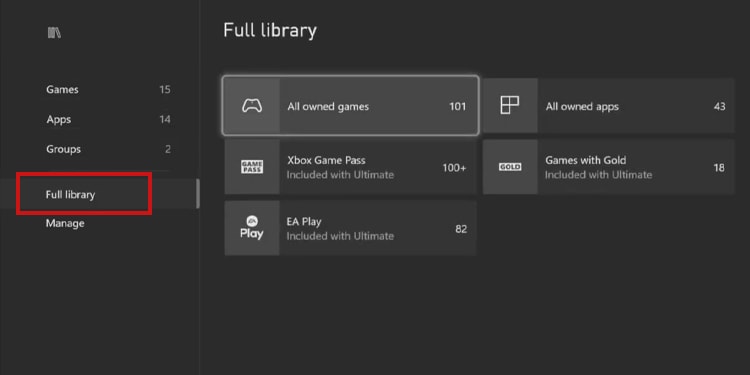Las consolas Xbox tienen la ventaja de ofrecer servicios fáciles de usar a sus usuarios. Compartir juegos en Xbox One o Xbox Series es una de estas características. Te permite compartir tu biblioteca con un amigo, o viceversa.
No solo puede compartir su biblioteca de juegos, sino que también puede compartir sus membresías de Xbox Live Gold, Xbox Game Pass y Xbox Game Pass Ultimate. Es una excelente manera de jugar juegos adicionales si tiene un presupuesto limitado, o invitar a amigos a usar sus juegos y servicios, y tal vez compartir las facturas.

Sin embargo, hay un requisito: tanto usted como su amigo necesitan una consola Xbox, además de una cuenta de Xbox. No funcionará con una sola Xbox y una PC con Windows, por ejemplo. De lo contrario, compartir juegos en Xbox One o Xbox Series es bastante fácil.
Antes de eso, sin embargo, el simple hecho de iniciar sesión en la Xbox de otra persona ya te da acceso a sus juegos, en la consola ajena. Tendrías que estar físicamente allí para jugar esos juegos; podemos hacerlo mucho mejor que eso.
¿Cómo compartir juegos en Xbox One o Xbox Series?
Compartir juegos en Xbox One o Xbox Series le permite dar acceso a una persona a su biblioteca de juegos. Además, podría obtener acceso a la cuenta de Xbox de un amigo de confianza. Eso significa que dos bibliotecas de Xbox estarían presentes en dos consolas, al mismo tiempo.
Suponiendo que desea compartir sus juegos con otra persona y viceversa, esto es lo que necesita:
- Cada persona necesita una consola Xbox One o Xbox Series.
- Cada persona necesita una cuenta de Xbox Live.
- Cada usuario necesita la información de inicio de sesión de ambas cuentas de Xbox Live. Eso significa el correo electrónico de la cuenta de Xbox y la contraseña.
- Los dos usuarios que comparten el juego deben seguir los mismos pasos. De lo contrario, recibirá mensajes de error de inicio de sesión cuando intente jugar los juegos de otras cuentas.
La característica principal a utilizar es Home Xbox. Determina qué Xbox es su dispositivo principal. Si alguien más inicia sesión en la consola con una cuenta diferente, podrá disfrutar de su biblioteca de juegos.
Y cuando los dos usuarios siguen los mismos pasos en sus consolas, puede habilitar dos bibliotecas de cuentas en dos consolas. El proceso es fácil y consta de cinco pasos:
- Comparta sus credenciales de inicio de sesión con la otra persona
- Canta en la cuenta de otras personas en tu consola
- Cambie a la cuenta de esa persona en su consola
- Selecciona tu consola como las otras cuentas Inicio Xbox
- Vuelve a tu cuenta
El tutorial paso a paso de seguimiento es igual para la familia Xbox One o Xbox Series. Eso es porque estos dispositivos comparten funciones, servicios e interfaces de usuario.
Comparta sus credenciales de Xbox con la otra persona
Puedes acceder a tus juegos digitales de dos maneras: en tu Xbox de casa o a través de tu cuenta (Gamertag):
- Cuando inicia sesión en la Xbox de otra persona, su biblioteca de juegos y servicios están disponibles allí.
- Cuando selecciona una nueva consola como su Home Xbox, todo su contenido digital está disponible en la nueva consola, pero estas licencias no estarán disponibles en el dispositivo anterior.
Puede combinar estas dos funciones para habilitar el uso compartido de juegos bidireccional entre usted y otra persona.
Entonces, primero, debe solicitar las credenciales de esa persona, así como darle a esa persona el correo electrónico y la contraseña de su cuenta de Xbox.
Digamos que quieres jugar a los juegos de tus hermanos en tu consola, y tu hermano quiere jugar a los tuyos. Tendría que usar sus credenciales para iniciar sesión en su Home Xbox, mientras que él usa sus credenciales para iniciar sesión en su consola.
Agregar otra cuenta a su Xbox
Una vez que tenga las credenciales De la cuenta de Xbox de su hermano, A continuación se explica cómo agregar otra cuenta en su Xbox Series o Xbox One:
- Enciende la consola
- Presiona el botón Xbox para abrir la guía
- Ir a Perfil y sistema
- Seleccione Agregar o cambiar
- Seleccione Agregar nuevo
- Ingrese sus credenciales de Xbox Live de la otra persona y seleccione Entrar
- Presione Siguiente cuando aparezca el mensaje de privacidad.
Mientras tanto, tu amigo o familiar debe seguir los mismos pasos en su consola.
Cambiar a la cuenta de otras personas en su Xbox
El tercer paso es bastante sencillo. Aquí se explica cómo cambiar a la cuenta de otra persona en su Xbox One o Xbox Series:
- Enciende tu consola
- Presione el botón Xbox en su controlador para abrir la guía
- Ir a Perfil y sistema
- Seleccione Agregar o Cambiar
- Seleccione la cuenta de otras personas
Ahora, puede volver al menú Perfil y sistema para continuar con el tutorial.
Por ahora, La cuenta que inicia sesión en su Xbox ya tiene acceso a sus juegos y servicios. Sin embargo, no tienes acceso al contenido de otras personas.
Habilite su consola como las otras cuentas Inicio Xbox
La primera vez que inicia sesión en Xbox One o Xbox Series, la consola se convierte automáticamente en su Xbox principal. Una Home Xbox te permite compartir juegos y contenido con otras personas que inician sesión en tu consola con su perfil.
Pero ahora, está utilizando la cuenta de otra persona, por lo que deberá habilitar la función manualmente:
Aquí están los pasos:
- Vaya a Perfil y sistema (está usando la cuenta de otras personas en su Xbox)
- Seleccione Configuración
- Seleccione General
- Seleccione Personalización
- Selecciona Mi Xbox principal.
- Seleccione Hacer de esta mi Xbox principal. La otra opción es Eliminar esto como mi Xbox principal.
Volver a su cuenta
Para finalmente disfrutar de la función, debe volver a cambiar a su cuenta:
- Presiona el botón Xbox para abrir la guía
- Ir a Perfil y sistema
- Seleccione Agregar o Cambiar
- Selecciona tu cuenta
Ahora verá la biblioteca de juegos de sus amigos en Juegos y aplicaciones, después de abrir la pantalla de inicio. Sin embargo, tendrías que descargar el contenido.
¿Cómo acceder a la biblioteca de juegos compartidos?
Accedería a la biblioteca de su hermano de la misma manera que accede a su biblioteca de juegos:
- Presiona el botón Xbox para abrir la guía
- Ir a Mis juegos y aplicaciones
- Seleccione Ver todo
- Ir a la biblioteca completa
En el panel del lado derecho, verá la lista de juegos, aplicaciones y servicios propios. Haz clic en cada opción para revelar todos los juegos que puedes descargar y jugar en tu consola.
En resumen
Todo el proceso puede ser un poco confuso, así que déjame resumirlo una vez más.
Pero sigamos con el ejemplo: tú y tu hermano queréis compartir juegos y servicios entre vosotros. En ese caso, ambos deben realizar los siguientes pasos en sus respectivas consolas.
Primero, tendrías que hacer esto:
- Usa las credenciales de tu hermano para agregar su cuenta a tu consola
- Cambia a la cuenta de tus hermanos en tu consola
- Mientras usa esa cuenta, seleccione su consola como su Xbox principal
- Vuelve a tu cuenta
Al mismo tiempo, tu hermano debe seguir pasos similares:
- Usa tus credenciales para agregar tu cuenta a su consola
- Cambia a tu cuenta en su consola.
- Selecciona su consola como tu Home Xbox
- Vuelve a su cuenta.
Si usted y la otra persona hicieron los mismos pasos en sus respectivas consolas, el intercambio de juegos está listo. Ahora, no tienes que estar físicamente allí para jugar los juegos de los demás.
Al final, tu Xbox One o Xbox Series estaría funcionando como tus hermanos Home Xbox, con tu cuenta. Entonces, tus hermanos Xbox serían tu Home Xbox, con su cuenta recuerda que hermano es solo nuestro ejemplo.
Dicho esto, la función también comparte una sola membresía de Xbox Live Gold, Game Pass, Game Pass Ultimate o EA Play. También comparte juegos comprados con Games With Gold.
Restricciones para compartir juegos de Xbox
Aquí hay algunos consejos para recordar sobre Xbox Game Sharing:
- Compartir cuentas de Xbox es confidencial, ya que es posible que tenga su método de pago disponible en su cuenta. Asegúrese de que la otra persona sea un socio, un amigo o un miembro de la familia en quien confíe profundamente.
- Si desea compartir una copia física, debe compartir la copia en sí. no estará disponible como juego digital cuando compartas tu biblioteca.
- Ambos usuarios pueden disfrutar del mismo juego simultáneamente en diferentes consolas. Sin embargo, no podrías jugar en modo cooperativo de esta manera.
- Compartir juegos solo funciona para dos personas. Puede compartir su cuenta con una sola persona.
- Puedes cambiar tu Home Xbox cinco veces al año. Lleve la cuenta para no bloquear la función por sí mismo.
Por último, para cancelar el uso compartido del juego, estos son los pasos:
- Cerrar sesión en la consola Xbox de tus amigos
- Cierra la sesión de tu cuenta de amigos desde tu Xbox
- Seleccione su Xbox como su dispositivo doméstico.